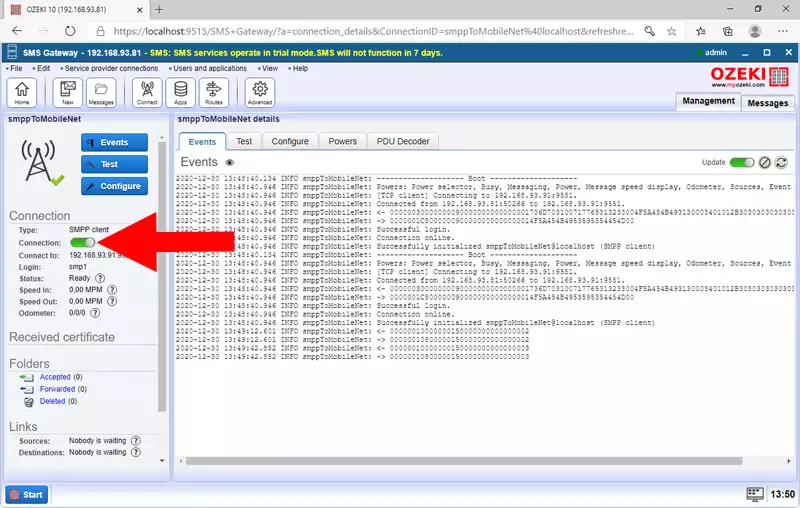Konfigurieren Sie Ihre SMPP-Mobilfunkverbindung in Ozeki
Es gibt verschiedene Möglichkeiten, Ihr SMS-Gateway mit dem Mobilfunknetz zu verbinden. Sie können ein GSM-Modem über ein Datenkabel, ein Android-Handy über WLAN verwenden oder Sie können sich direkt über das Internet mit einem SMS-Dienstanbieter verbinden. Die Verbindung zu einem SMS-Dienstanbieter über das Internet ist die beste Wahl, da sie die zuverlässigste und leistungsfähigste Verbindung bietet. In dieser Anleitung können Sie die Schritte nachvollziehen, die erforderlich sind, um sich über eine SMPP-Clientverbindung mit einem SMS-Dienstanbieter zu verbinden.
So konfigurieren Sie die SMPP-Mobilfunkverbindung in Ozeki
So konfigurieren Sie die SMPP-Mobilfunkverbindung in Ozeki:
- Starten Sie Ozeki SMS Gateway
- Neue Clientverbindung hinzufügen
- SMPP-Clientverbindung installieren
- Hostname oder IP-Adresse eingeben
- Portnummer 9551 eingeben
- Erweitert-Tab auswählen
- Log-Level-Checkboxen aktivieren
- Logs überprüfen
Schritt 1 - Ozeki SMS Gateway öffnen
Starten Sie die SMS Gateway-Software im Ozeki 10-Betriebssystem. Klicken Sie auf das Symbol des SMS Gateways auf dem Desktop (Abbildung 1).
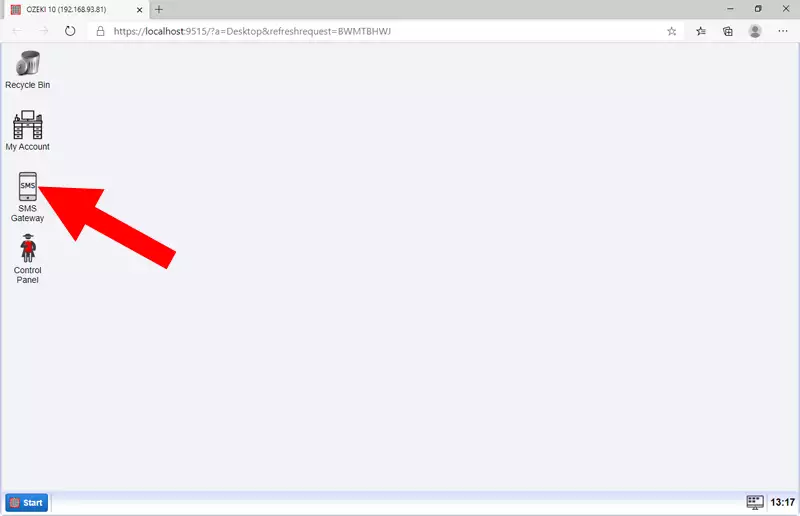
Schritt 2 - Neue Clientverbindung hinzufügen
Um eine neue SMPP-Clientverbindung zu erstellen, klicken Sie im Abschnitt Verbindungen auf "Neue Verbindung hinzufügen.." (Abbildung 2).
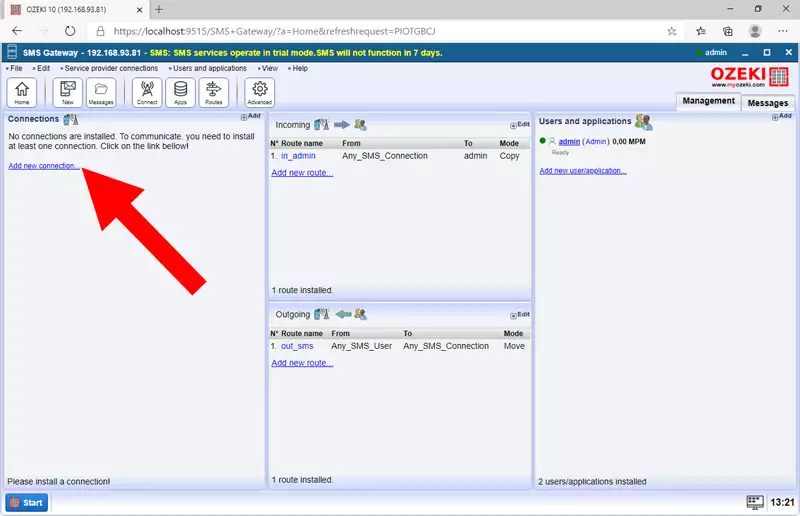
Schritt 3 - SMPP-Clientverbindung installieren
Um eine Verbindung zum SMS-Anbieter herzustellen, ist eine SMPP-Clientverbindung erforderlich. Wählen Sie den SMPP-Client aus der Liste der SMS-Verbindungen aus und klicken Sie auf die blaue Installations-URL (Abbildung 3).
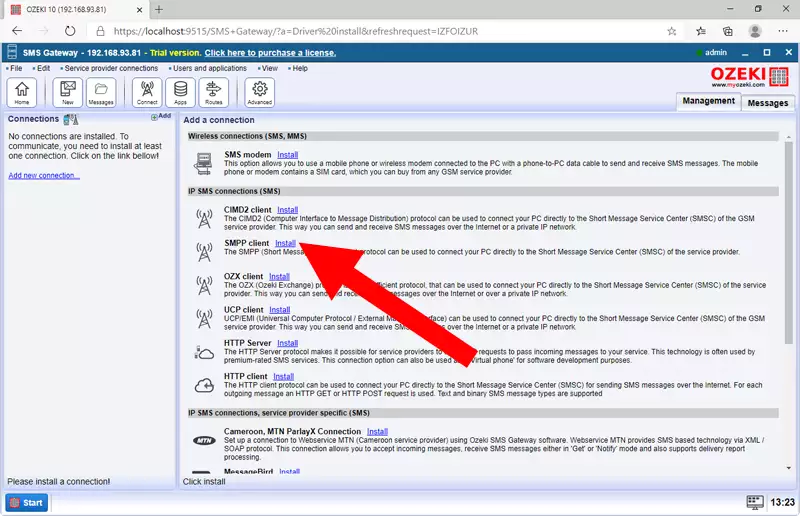
Schritt 4 - SMPP-Clientverbindung einrichten
Während des Konfigurationsprozesses der SMPP-Verbindung müssen Sie den Namen Ihrer Verbindung im Feld "Name:" angeben. Der wichtigste Teil der Konfiguration ist die Eingabe der Verbindungsdetails des Dienstes. Geben Sie im Host-Feld die IP- Adresse oder den Hostnamen Ihres SMS-Anbieters ein. Ändern Sie die Portnummer auf 9551. Geben Sie die SMPP-Zugangsdaten (Name und Passwort) ein. Diese Informationen werden normalerweise von Ihrem Dienstanbieter bereitgestellt. Klicken Sie abschließend auf den Tab "Erweitert", um das Log-Level zu konfigurieren. (Abbildung 4)
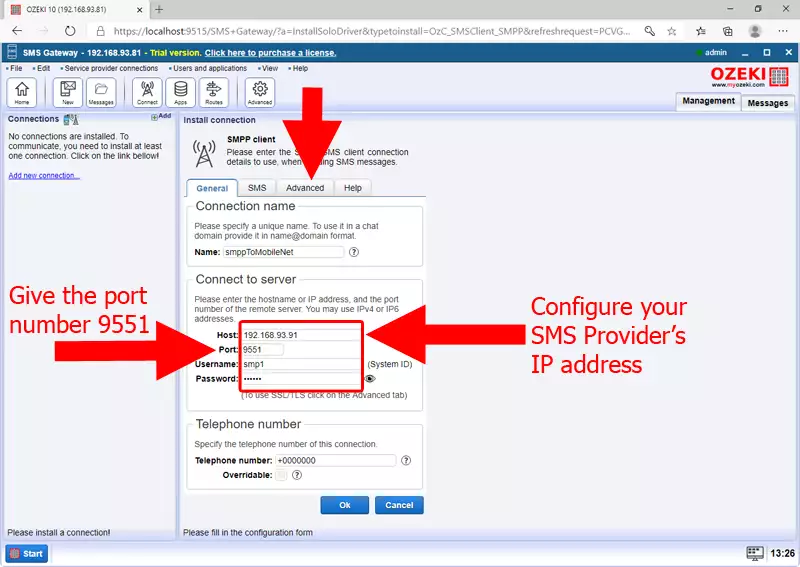
Schritt 5 - Erweitert-Tab öffnen
Wenn Sie die Kommunikation der SMPP-Clientverbindung verfolgen möchten, müssen Sie das Log-Level im Erweitert-Tab einstellen, wie in Abbildung 5 dargestellt.
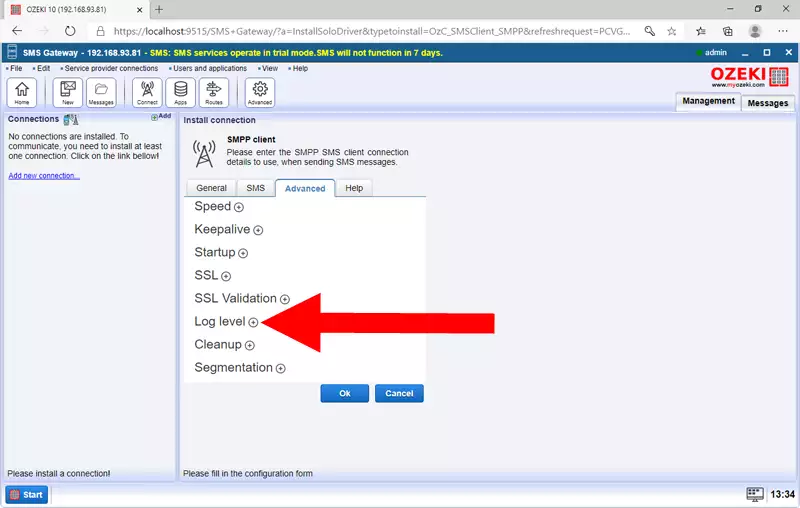
Schritt 6 - Log-Level einrichten
Aktivieren Sie die Checkboxen für das detaillierte Kommunikationsprotokoll. Die Option "Log communication events" bietet Informationen über die Nachrichtenübertragung zwischen dem SMPP-Client und dem SMPP-Dienstanbieter. Die Option "Log messaging events" zeigt den Status der SMS-Nachrichten an. (Abbildung 6)
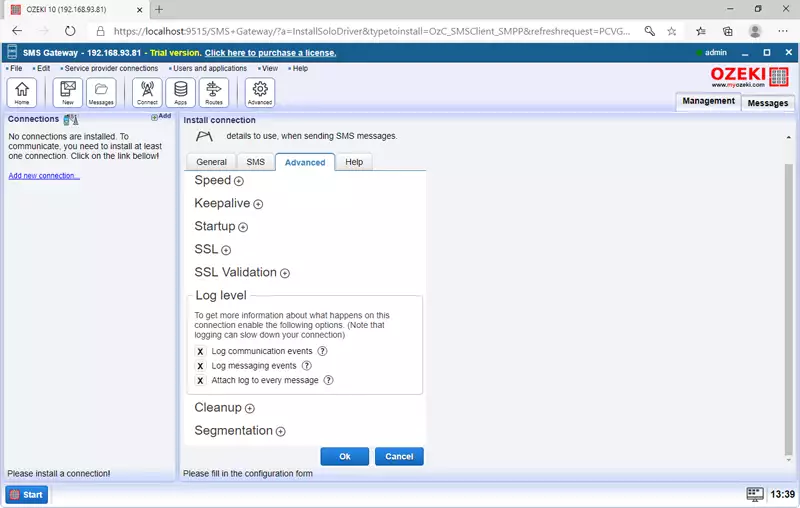
Schritt 7 - Überprüfen der Ereignisse im Log und der Verbindung
Wenn die SMPP-Clientverbindung eine Verbindung zum SMS-Dienstanbieter herstellen kann, ist der Verbindungsstatus aktiviert. Wie in Abbildung 7 gezeigt, können Sie, sobald Ihre Verbindung online ist, das SMPP-Clientverbindungsprotokoll überprüfen, um festzustellen, ob das SMS-System ordnungsgemäß mit Ihrem SMS-Dienstanbieter verbunden ist.